
WINNAS轻松搭:Docker&New-API搭建教程
本教程为系列教程,旨在使用Windows系统搭建完善的NAS各项服务。应该是全网WINNAS系统性、完整性最强的教程。系列其他教程请BLOG内搜索“WINNAS轻松搭”或通过下方链接跳转:
1、硬件、系统+影视流媒体服务
从零开始搭建自己的流媒体服务器
EMBY媒体资源库进阶刮削方案
EMBY特殊影视资源刮削方案
2、音频流媒体服务(HIFI方向)
自建高音质流媒体服务器
3、漫画/小说平面媒体
自建在线漫画/小说库
4、DOCKER应用布置
各类AI大模型统一接口管理系统
5、娱乐相关
SillyTavern(酒馆)从入门到精通
喂饭:这里
一、前言
1、关于DOCKER
相信不少买NAS的朋友核心其实是玩Docker,很多朋友顶着几倍溢价买群辉或者成品NAS,可能核心也就是为了开箱即用的Docker体验了。而其实Docker自诞生开始就拥有Windows的运行环境,在拥有梯子的前提下,几乎不存在使用门槛,也没有性能损失。
2、关于New-API
作为第一个在docker上搭建的服务教程,BLOG主选择了这个可以与SillyTavern(酒馆)配套使用的,能对各个大模型API进行统一调度管理的系统“New-api”。他的使用场景非常宽 泛,落实到SillyTavern中就是可以聚合多个Gemini免费账户额度,通过New-api统一调度管理,而无需在一个账号免费额度用完后手动切换另一个免费账号继续白嫖。面对多人使用场景时,也能为每个用户设置权限和后台跟踪。
二、安装docker
1、环境准备
打开任务管理器,切换到CPU页面,查看虚拟化选项是否已经开启。如果还没有开启,需要参考自己主板说明书,开机进入bios单独打开。如果在本机有使用安卓模拟器之类的软件,那大概已经打开了该选项。由于每个主板都有些不同,因此不再延展该内容。
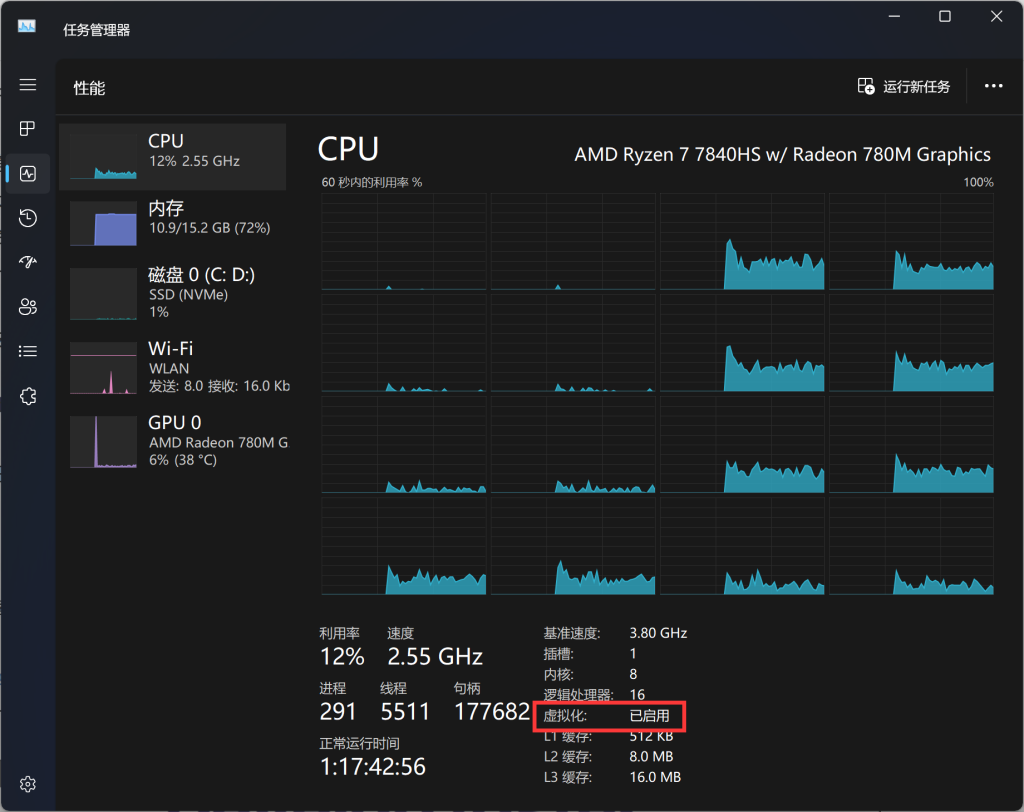
2、下载和安装
打开docker官网,按照下图下载Windows AMD64版本的docker。下载完成后打开安装,无需特殊的设置,一路next即可。安装完成后会自动重启一次电脑。
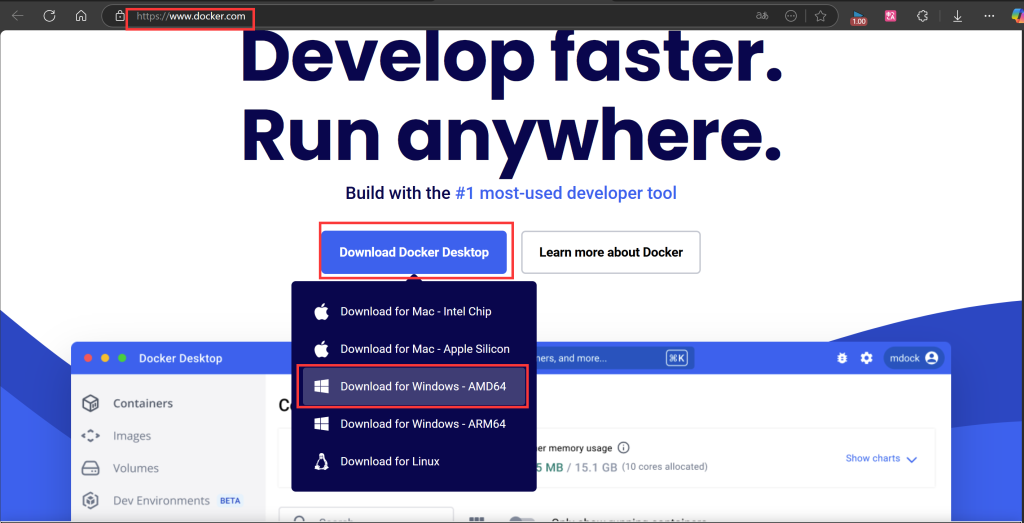
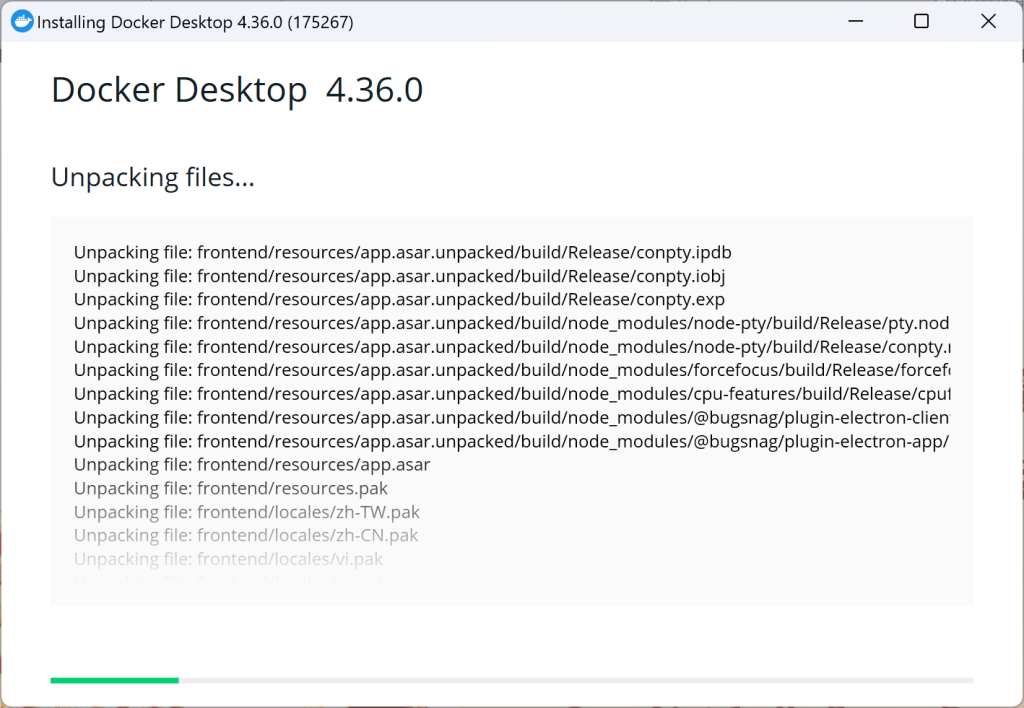
3、登录和安装WSL
重启后打开docker,第一次打开会提醒需要登录账号。可以根据自己需求进行登录。另外首次登录还会自动安装WSL(这里需要梯子)。WSL是一个在windows上运行的LINUX兼容层,如果安装失败,请检查网络。全部设置完成后,你应该能看到如下界面。至此docker就已经安装完成了。考虑到WINNAS系列教程几乎是100%需要梯子,因此就不教大家做国内镜像拉取了。
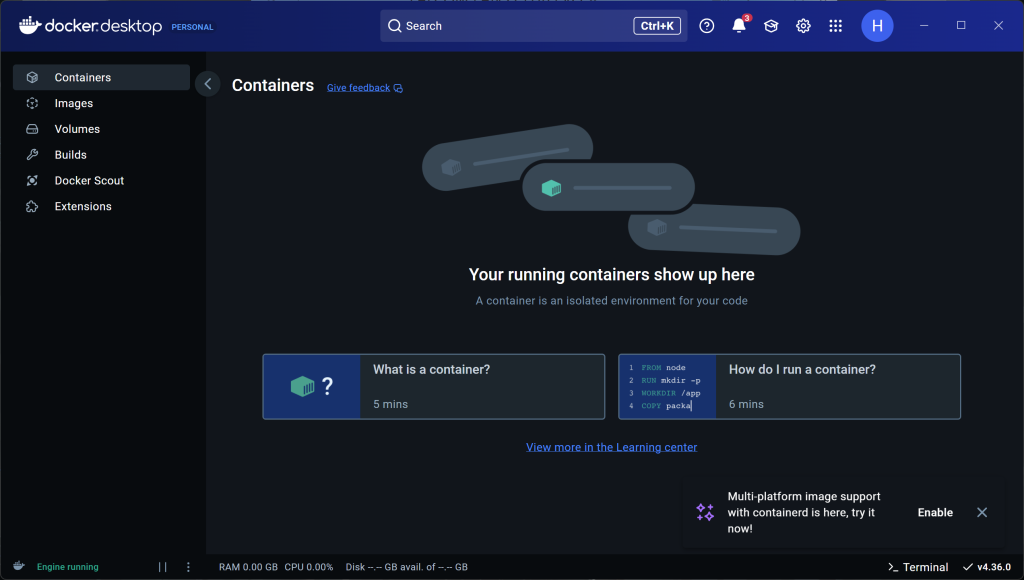
三、布置New-api
1、安装
如下图所示,在搜索框中搜索“new-api”,找到“calciumion/new-api”项目(别选错了),随后点击醒目蓝色的Run按钮,等待安装即可。(如果安装失败请检查网络)
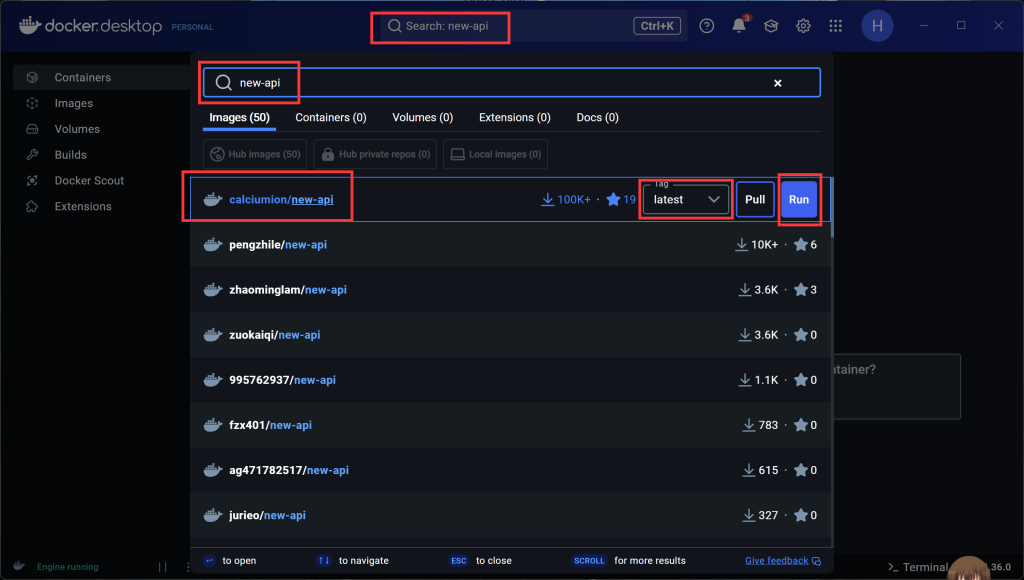
2、设置端口
完成安装之后,我们来到左侧“Images”选项中,点击就可以在右面看到已经安装的项目。我们找到“new-api”项目,点击最右面的运行按钮。
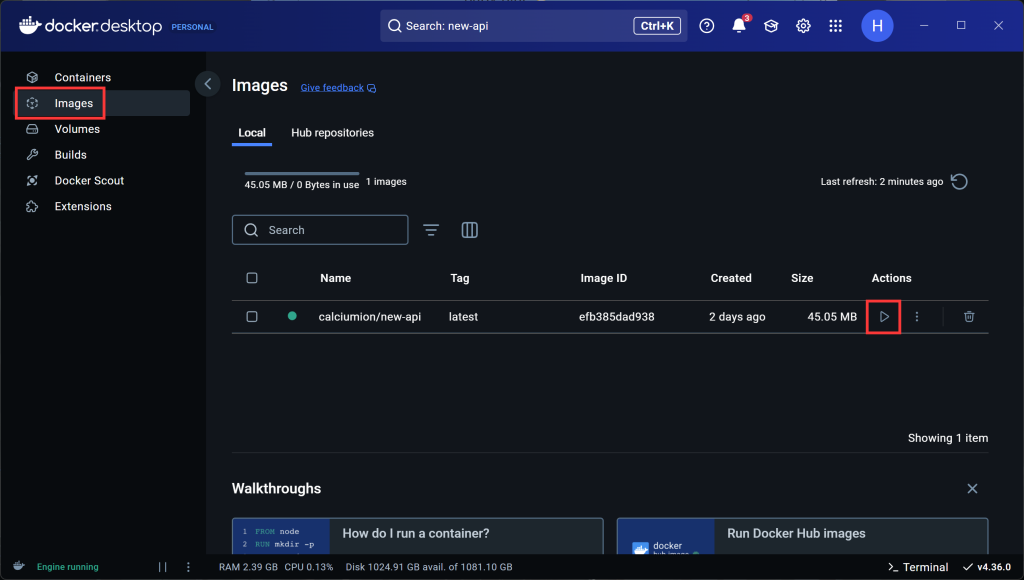
首次运行该项目,会弹出“Optional Settings”设置菜单。其中最上面的Container name需要你对该项目起一个便于记忆的名字。第二栏的“Host port”则是网络上访问的端口。由于该项目需要外网访问,所以必须做了DDNS或者内网穿透,这方面的教程请回去看系列教程的第一篇。这里建议大家都要填一下端口,比如BLOG主填写的是“8091”。随后则是“Volumes”是该项目的存储路径、“Environment Variables”则是该项目使用的环境变量,我们这次都不需要填写。
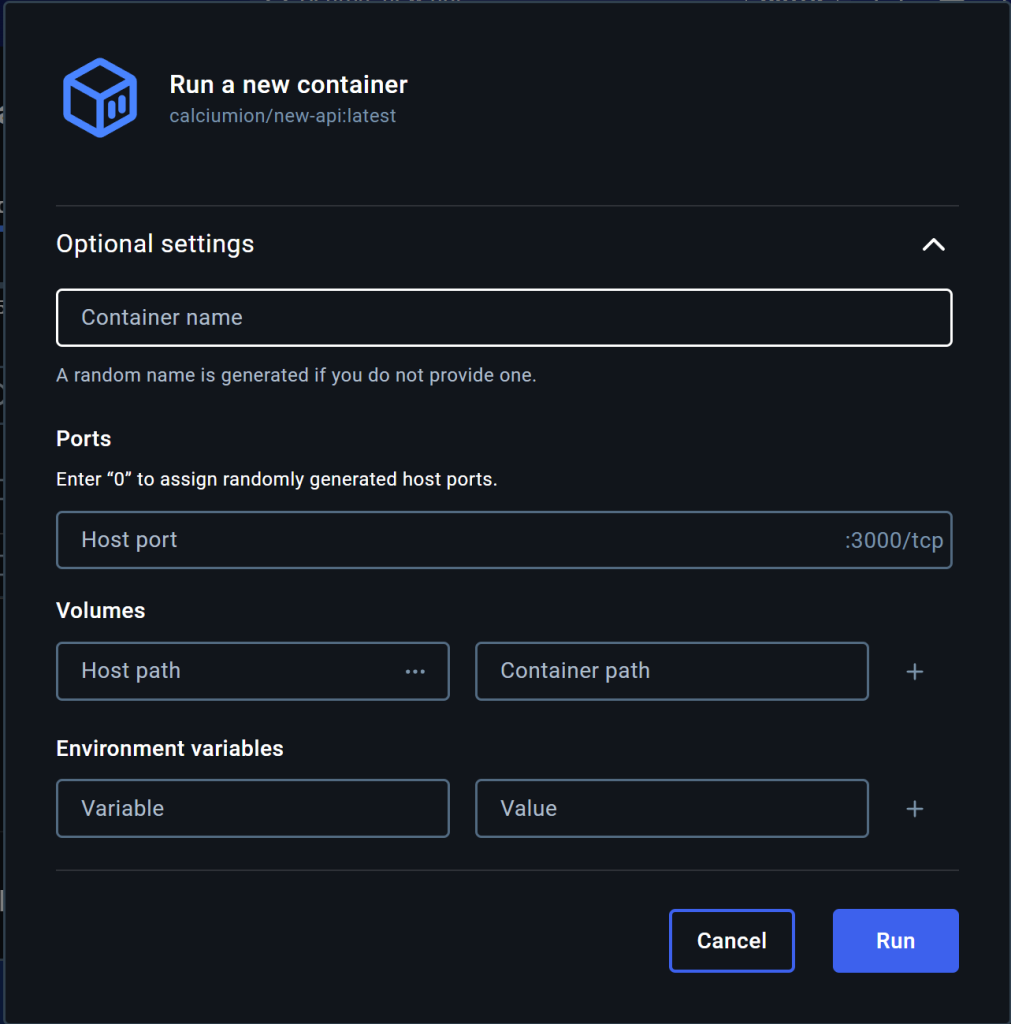
全部完成后点击RUN按钮,项目如果正常设置即可自动启动。启动完成后,点击下图红框中的链接,即可打开New-api的控制面板。
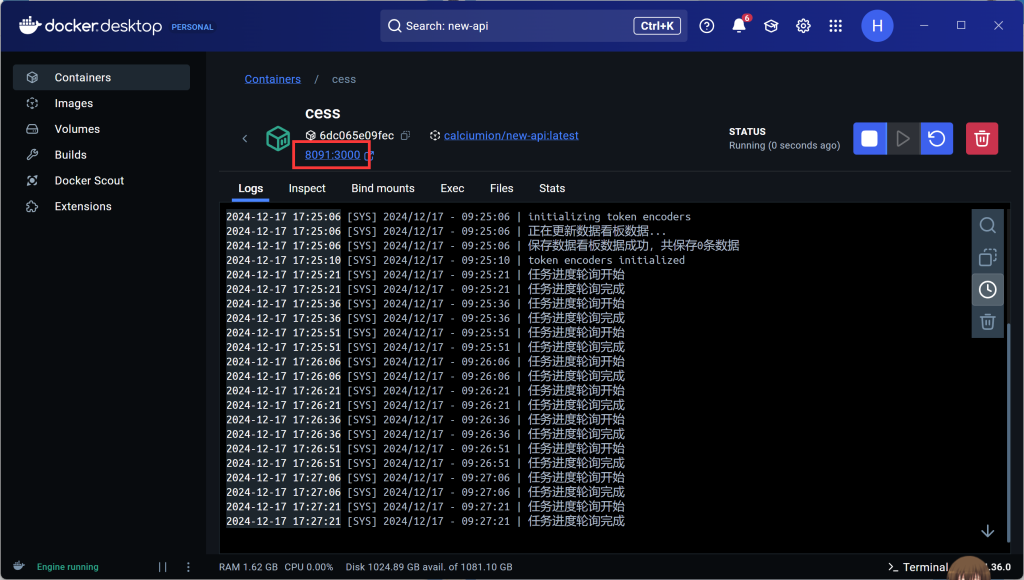
3、登录系统
我们点开上面的链接,就会进入到new-api的控制台(这里如果外网映射成功,直接通过域名+端口也可以访问了)。
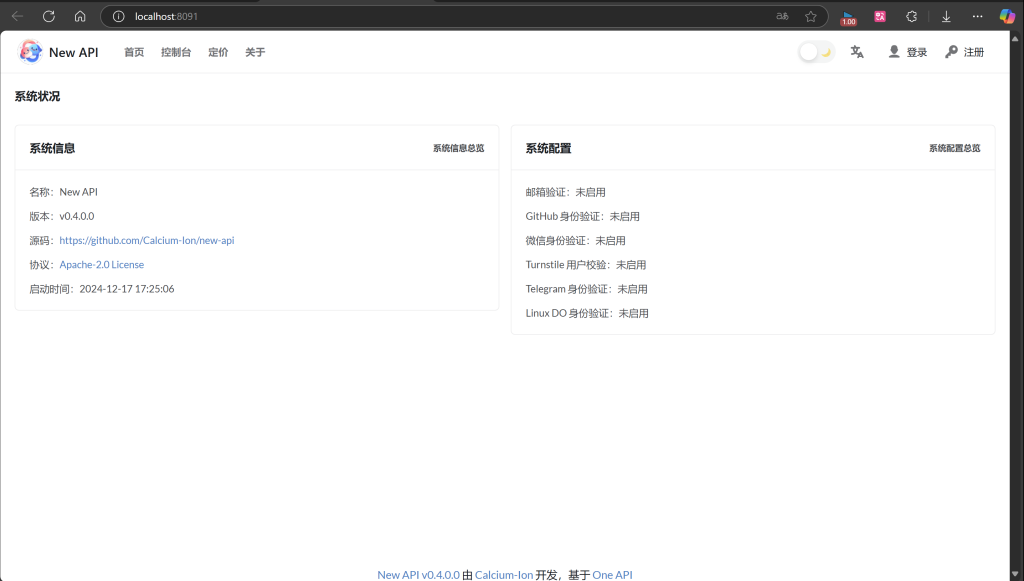
首次使用控制台,随便点任何页面,都会要求进行登录,根据该项目的github说明,使用“root”和“123456”进行超级管理员登录。如果你需要在公网使用,请在登录之后请立刻修改用户名和密码。
四、整合大模型API
1、添加渠道
接下来我们以添加google的大模型Gemini为例,介绍如何使用该系统。如下图点击“添加渠道”。
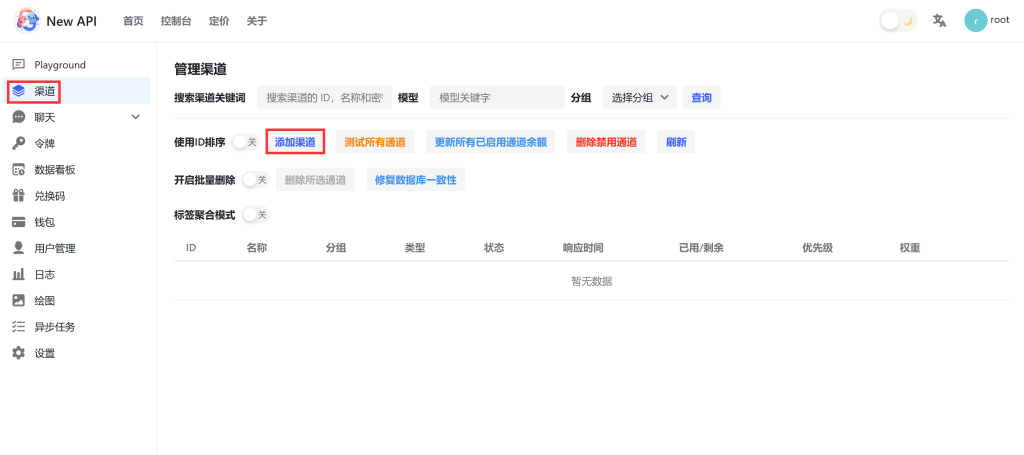
接着在弹出来的页面中,根据图片进行设置。其中“名称”一栏可以随意写自己喜欢、好记的名字。分组如果没有特殊需要,保持默认即可。模型方面,为了确保读取正确,可以依次点击“清除所有模型”、“填入相关模型”。
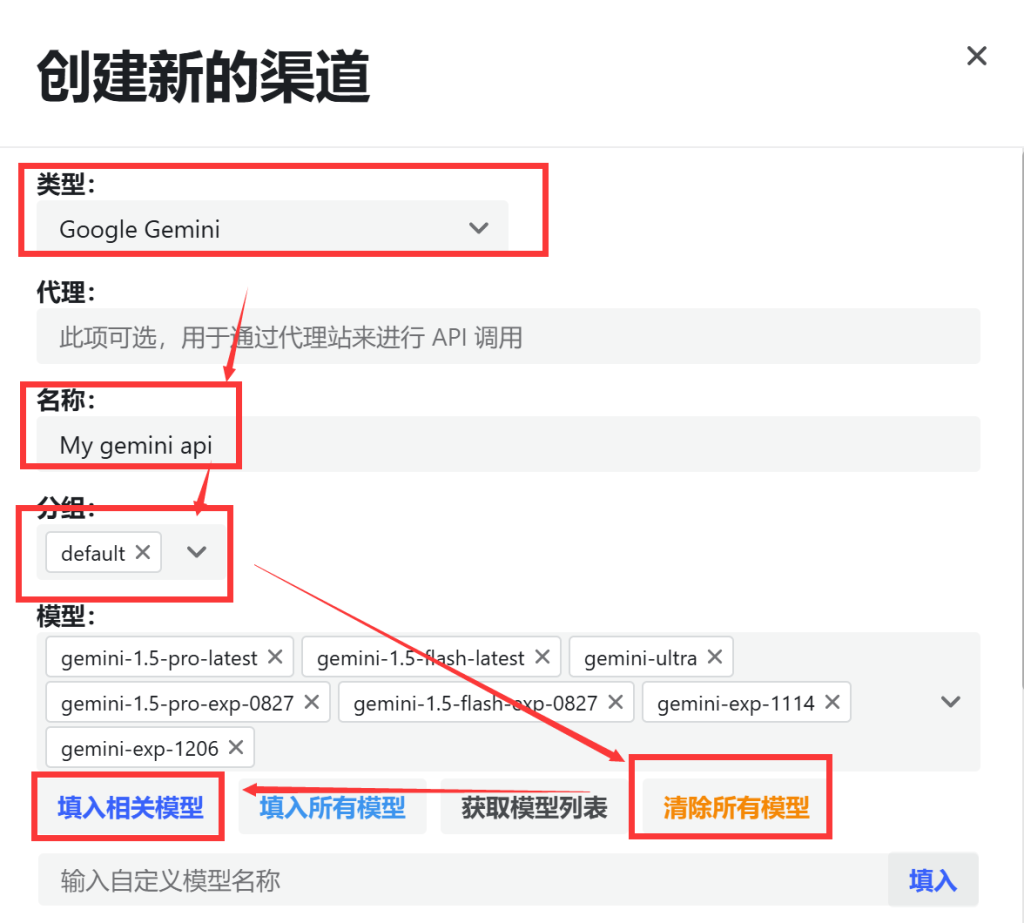
注意,这里有一栏“输入自定义模型名称”一栏,可以在Gemini更新新版本API时,临时将模型名称填写进去,如果名称正确,即可正常调用。比如最新的“gemini-2.0-flash-exp”,new-api还没来得及收录,我们就可以人手填进去,添加到模型列表里。模型的具体名称,可以在如下图所示的位置找到。其他的大模型也是同理,任何新发布的模型,都可以通过该方式立刻添加到new-api中调用。
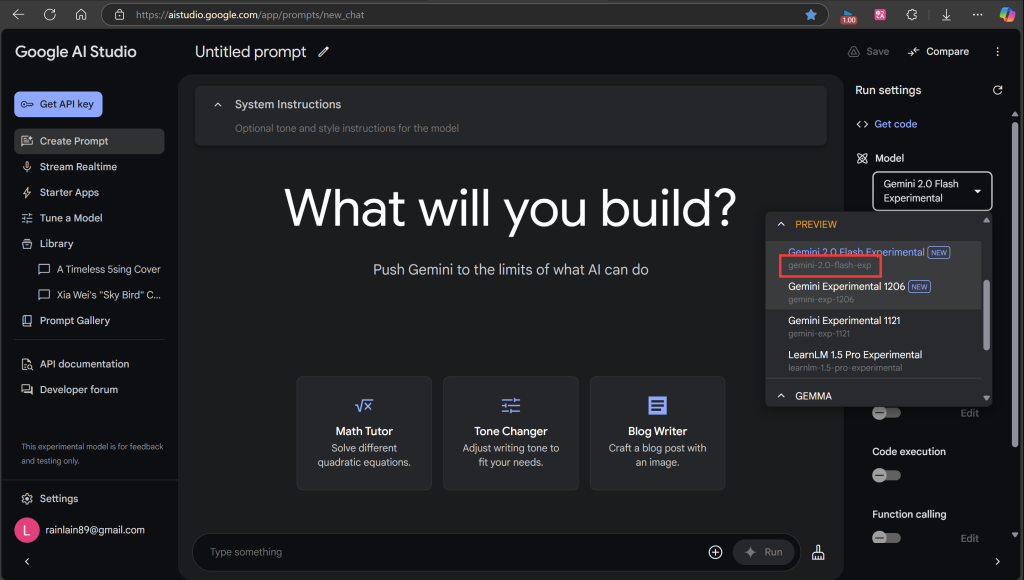
继续滚动下来,填入你申请的Gemini-api(具体申请和使用方式请参考往期教程)。最后填写默认测试模型(建议选一个速度快,稳定的模型进行测试,比如“gemini-1.5-flash-latest”)。完成所有设定后,点击“提交”,即可完成渠道添加。
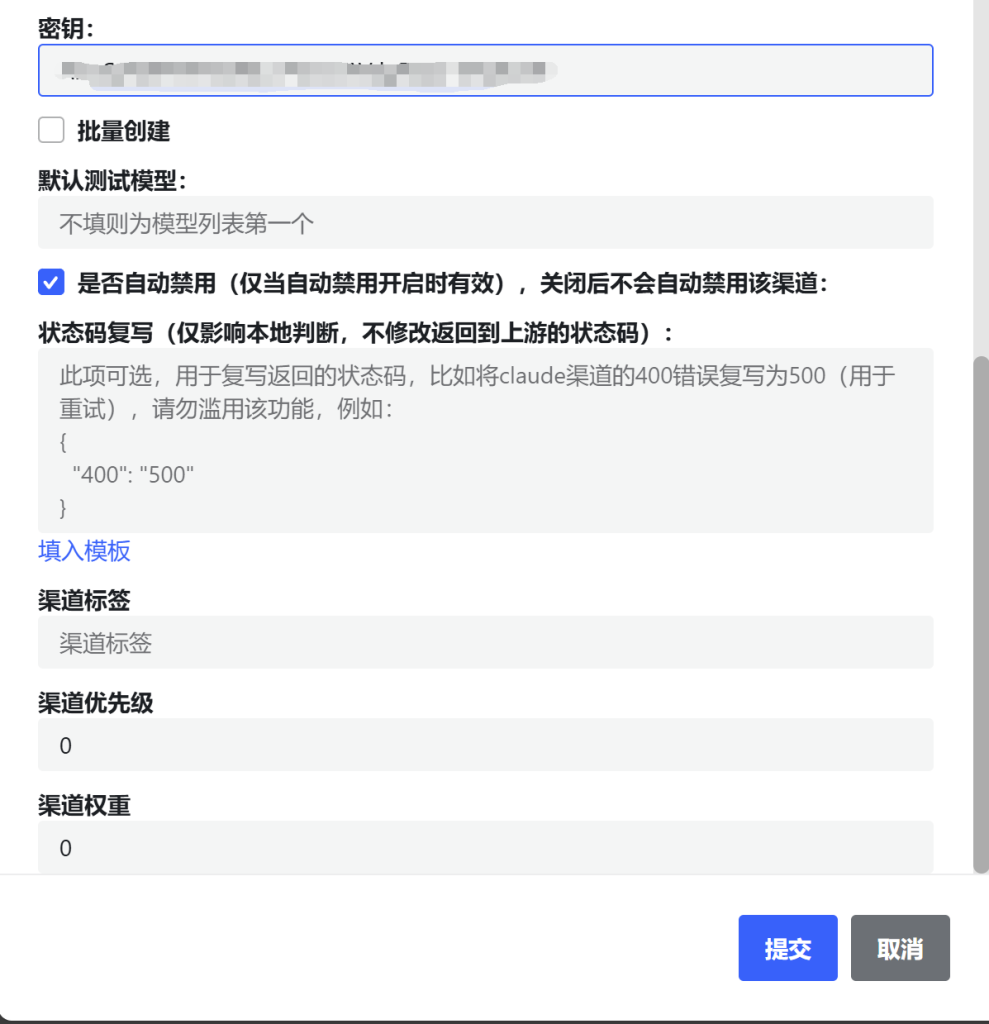
添加完成后,我们别忘了点击测试按钮,如果一切正常,会有绿色文字提示成功,并在网页刷新后,可以看到响应时间。如果拥有多个API,即可根据刚刚的方式,单个或者批量添加进来,管理系统会根据分组,进行统一的调度使用。
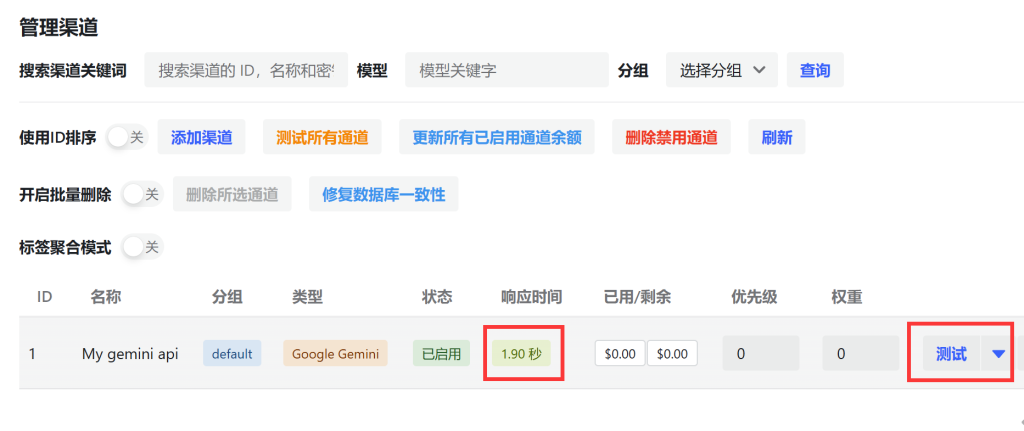
2、生成令牌
如下图,点击“令牌”、“添加令牌”,随后设置名称、时间、额度三个关键选项即可完成令牌设置。令牌对token的统计是具有一定的延迟性的,因此在商用环境下,请不要以此作为收费依据,否则分分钟被恶意刷爆你的API储存池。而对于个人用户,直接按照BLOG主设置成“永不过期”和“无限额度”即可。
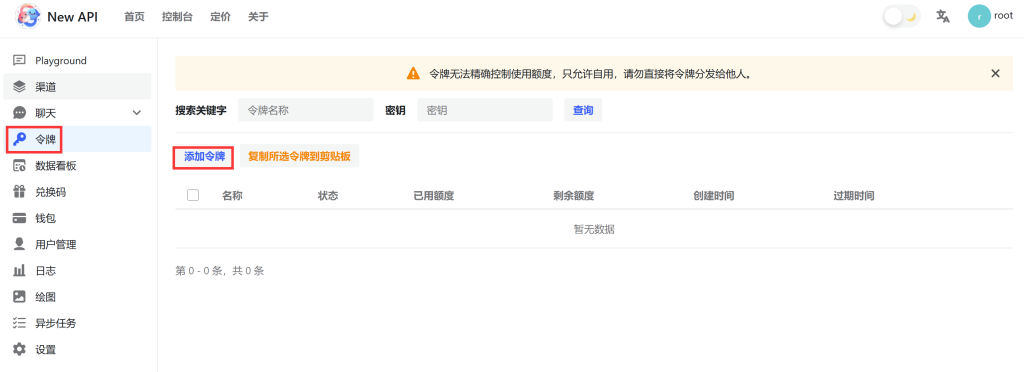
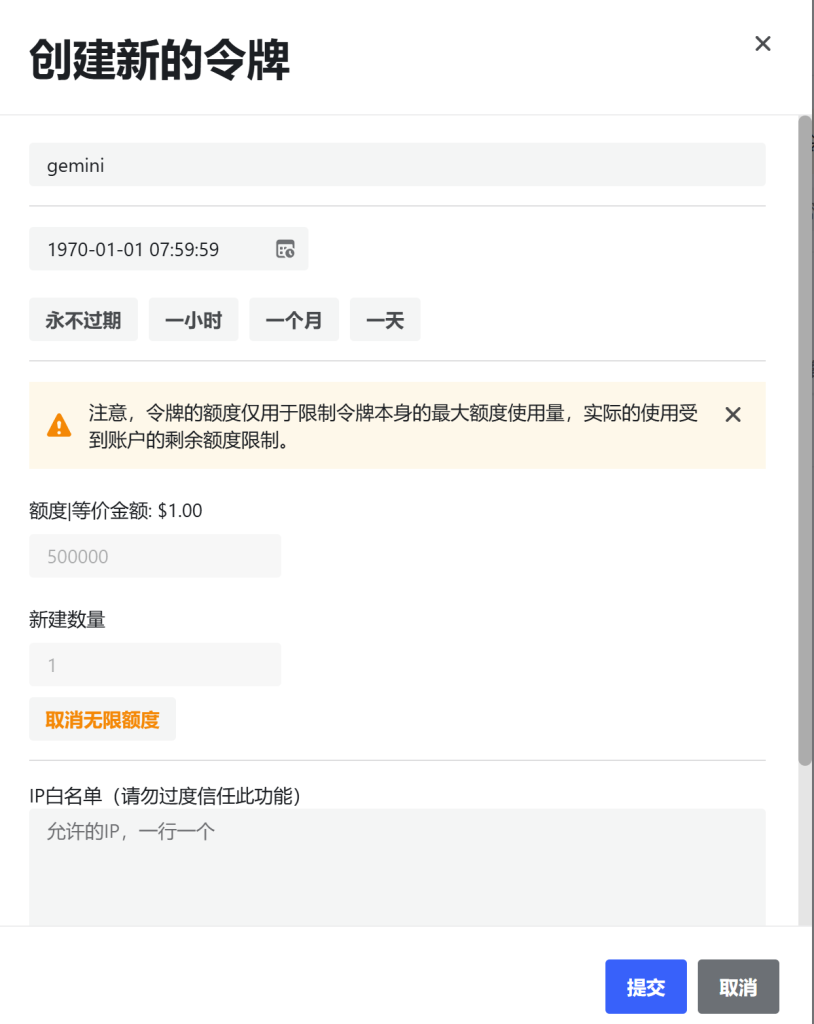
其实下面还有几个选项,模型限制和令牌分组功能都是较为实用的限制类选项,比如BLOG主自己的酒馆测试账号就仅允许使用Gemini flash模型,这样不仅能有效节约费用,也能更好的留出Gemini pro模型的资源给更需要使用的场景。
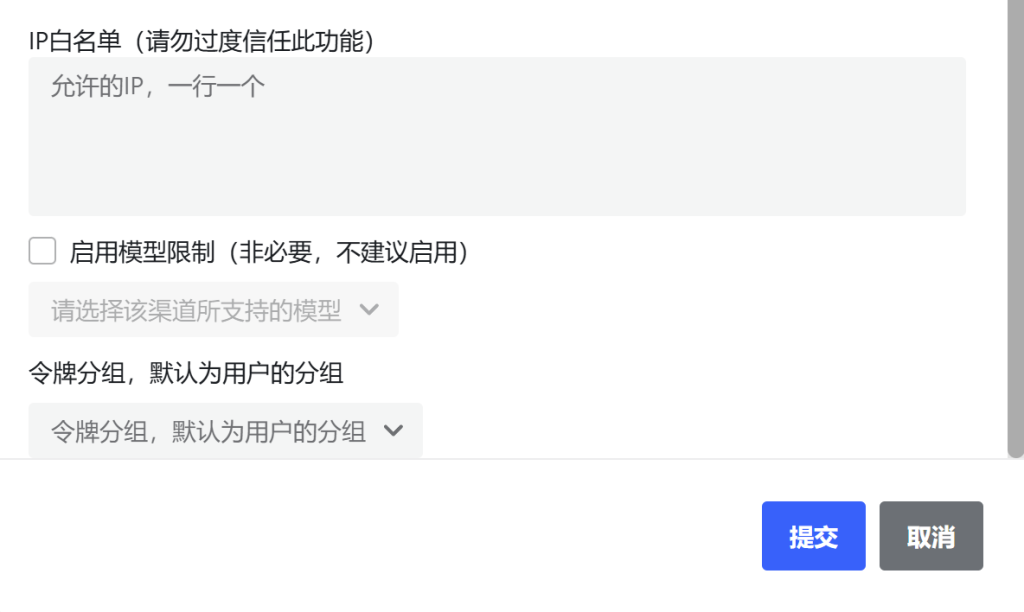
3、关于余额
New API本身是一个商用平台,因此对于账户而言,是需要“充值”使用的。哪怕是作为个人使用,也需要时刻注意自己的账户是否有余额,否则在余额耗尽的时候api就会停摆了。这里有两个解决方案,一个是把所有模型的费用设置都改成0,但是麻烦不说,未来模型的更新也会出现新的问题。因此BLOG主更推荐个人用户直接往自己的个人账户里面一次性充值一个大额数字,来解决这个问题。如下图所示,来到“兑换码”、“添加兑换码”页面。然后直接输入一个大额数字,点击“提交”即可生成。
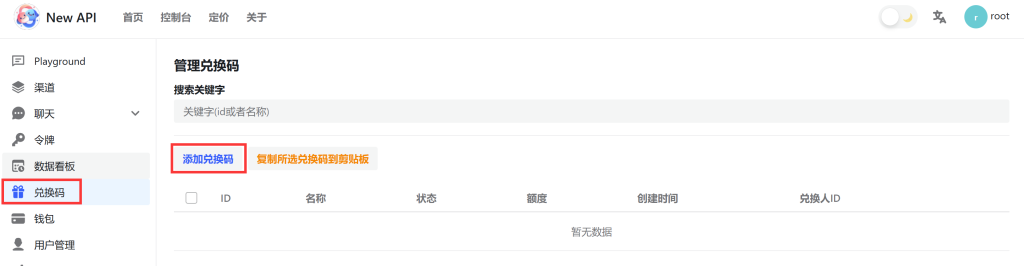
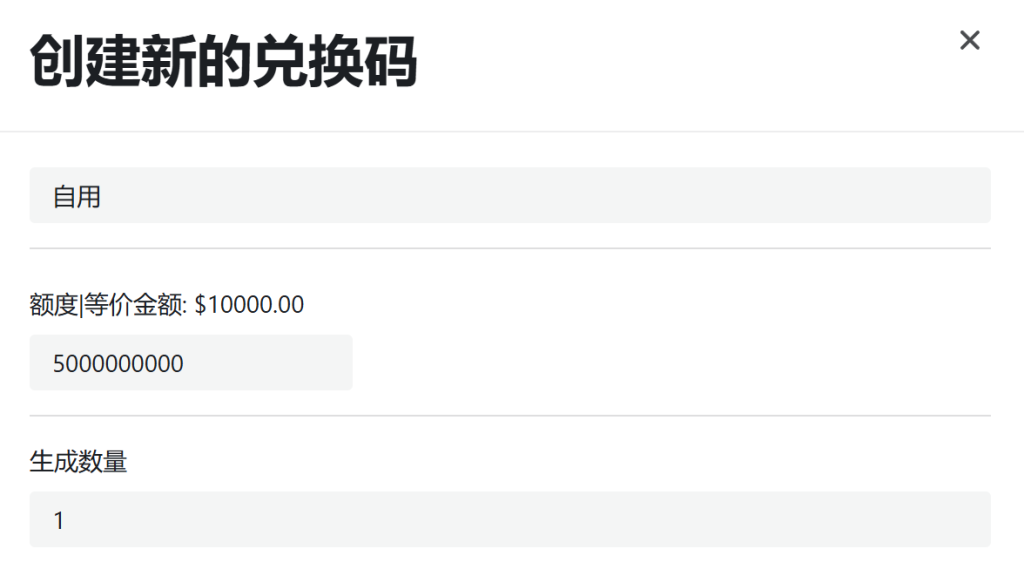
随后我们复制这串兑换码代码,然后切换到“钱包”页面,把代码复制进去,点兑换即可。

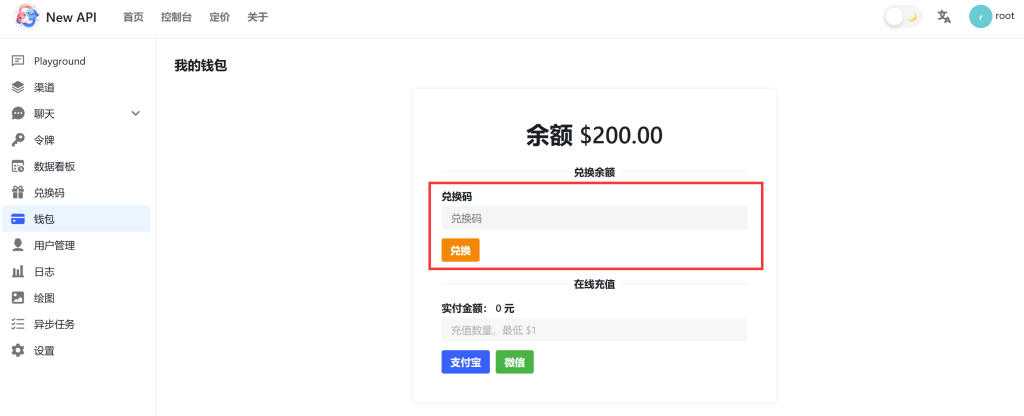
4、关于接口
理论上,在布置好上述内容之后,就可以通过你的域名/IP对newapi进行访问了。他通常可能是下面这两种形式。以BLOG主自己的酒馆为例,各位也可以参考下图的实际填写方法。(各位不用尝试链接,没有API密钥是连不进来的)另外,使用New-API管理大模型API,只需要在服务端做好梯子,在用户端是只需要能访问你的服务器即可使用。因此,也能作为API的中继服务使用。淘宝咸鱼一大堆卖直连API,本质上就是用New-API这样的服务进行中继。
http://域名:端口
http://域名:端口/v1
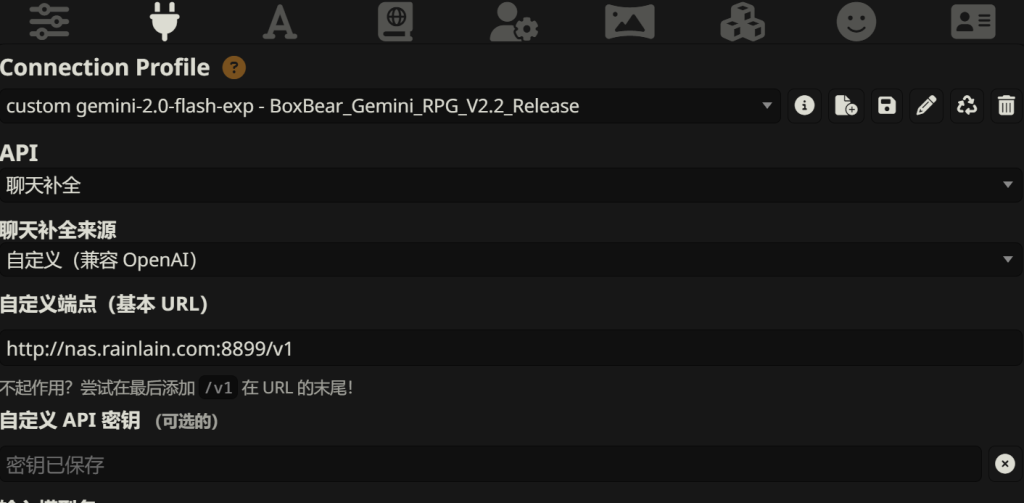
当然你也可以继续研究New-API中的各项设置,以解锁和适配更多的玩法。这部分内容就留给各位探索了。



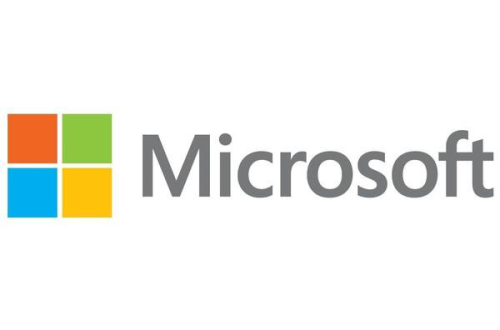
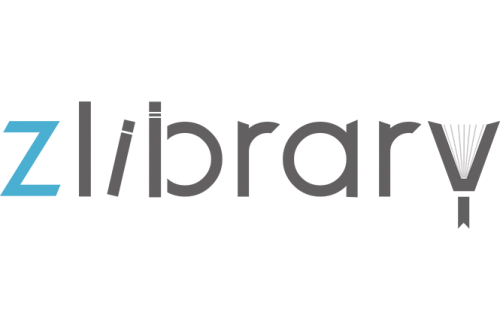
一条评论
sky
牛批!